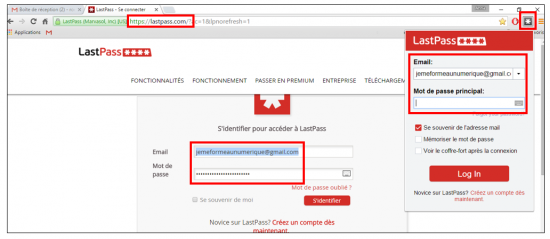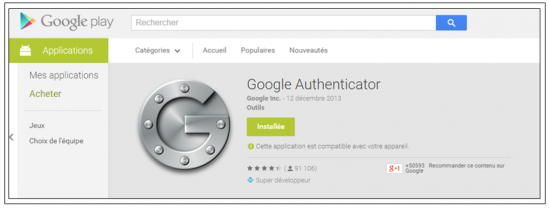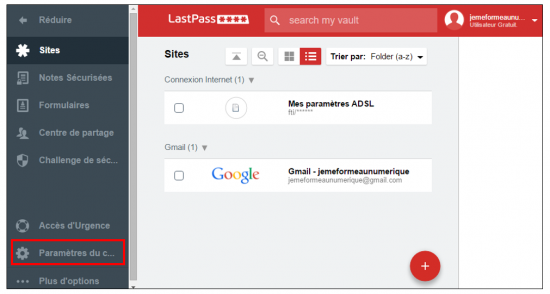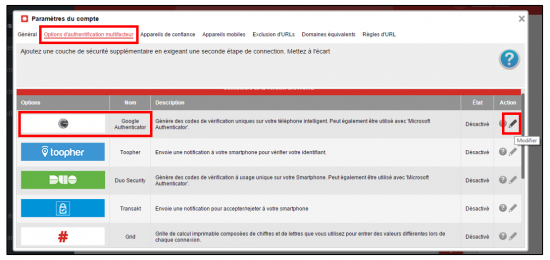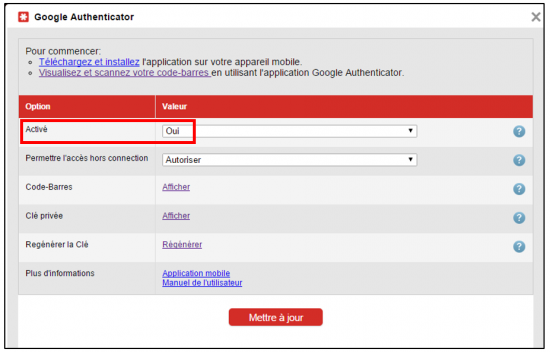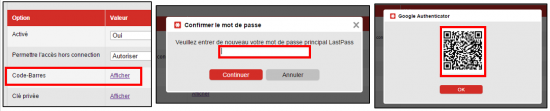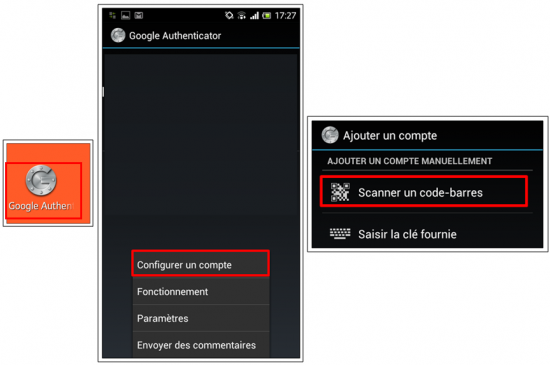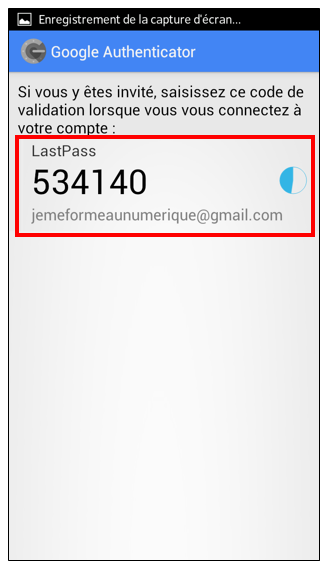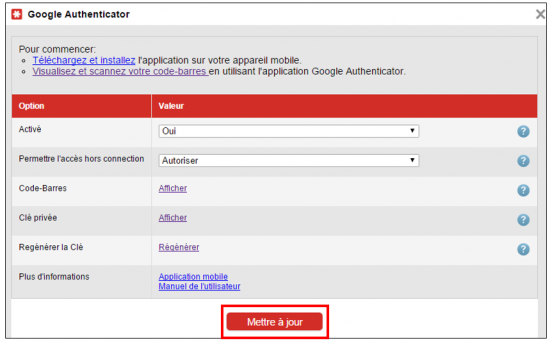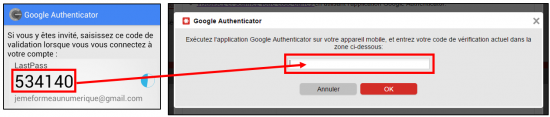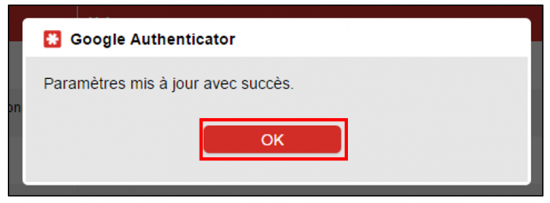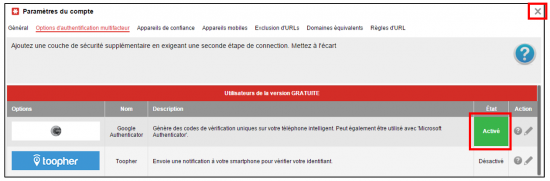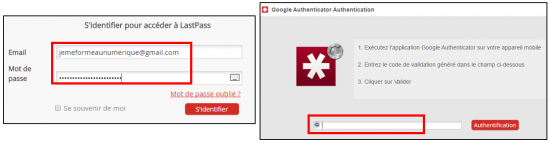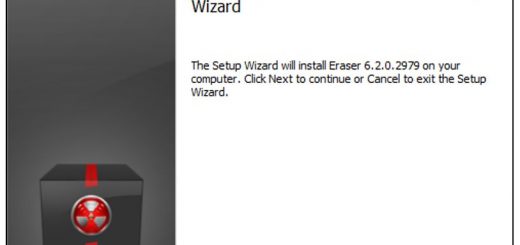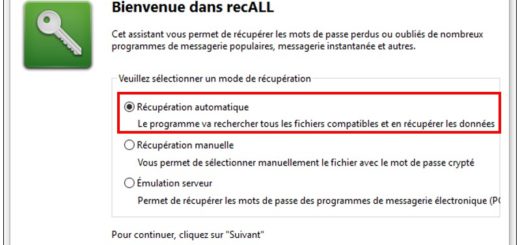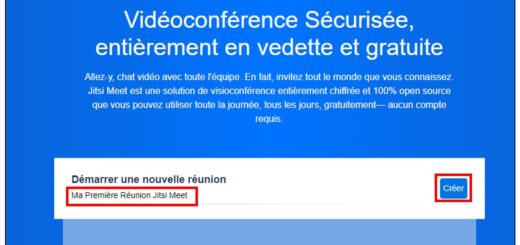Sécuriser son compte LastPass avec la double authentification
Nous avons détaillé dans un tutoriel précédent les fonctionnalités de LastPass, l’application qui permet de faciliter la gestion des mots de passe à l’aide d’un seul mot de passe maître. Le principe est simple, à partir de ce mot de passe principal, vous accédez à tous vos autres mots de passe enregistrés sur LastPass.
Afin de renforcer la sécurité au moment de l’identification sur LastPass, il est possible de mettre en place une authentification complémentaire en recevant un code sur son Smartphone ou tablette tactile. C’est le couple mot de passe maître / code qui vous permettra alors d’accéder à votre compte LastPass. LastPass fonctionne avec plusieurs applications mobiles dédiées : Google Authenticator, Microsoft Authenticator… Voici comment procéder pour mettre en place cette double authentification. Nous utiliserons l’application mobile Google Authenticator dans notre exemple.
S’identifier sur LastPass
Commencez par vous identifiez sur LastPass soit à partir de l’extension de votre navigateur ou directement depuis le site https://lastpass.com/fr/
Télécharger l’application mobile Google Authenticator
Google Authenticator est l’application mobile qui va vous permettre d’obtenir le code complémentaire lors de chaque identification sur LastPass. Depuis un appareil mobile (smartphone ou tablette), accédez à Google Play ou l’App Store pour télécharger et installer gratuitement l’application :
Accéder aux paramètres de double authentification
Une fois identifié sur LastPass, cliquez en bas de l’écran sur Paramètres de compte.
Vous pouvez notamment depuis cette fenêtre modifier votre mot de passe principal et ajuster certains paramètres. Cliquez sur l’onglet Options d’authentification multifacteur. LastPass présente l’ensemble des applications disponibles pour mettre en place notre double authentification. Cliquez sur le crayon pour activer Google Authenticator.
Configurer LastPass avec Google Authenticator
Commencez par activer l’application depus l’option Google Authenticator.
La configuration entre LastPass et l’application mobile Google Authenticator s’effectue à l’aide un QR code (code barre) généré par LastPass et scanné depuis Google Authenticator. Cliquez sur Afficher en face Code-barres. Indiquez votre mot de passe maître. LastPass affiche le QR code à lire depuis l’application Google Authenticator.
Depuis votre appareil mobile, démarrer l’application Google Authenticator. Accédez aux paramètres de l’application depuis l’icône menu et configurer un compte. Appuyez sur Scanner un code-barres.
Dirigez l’appareil photo de votre Smartphone sur le code barre proposé par LastPass. Celui-ci scanne le QR Code et vous propose automatiquement un nouveau code d’identification. De nouveaux codes d’authentification sont automatiquement générées toutes les minutes.
Vous pouvez enfin valider l’activation dans LastPass en cliquant sur Mettre à jour. LastPass vous redemande à nouveau de saisir votre mot de passe maître.
LastPass propose enfin de saisir le code de vérification affiché sur l’application mobile Google Authenticator.
Un message de confirmation vous indique que la double authentification est correctement paramétrée.
La liaison étant correctement effectuée entre les deux applications, l’état de Google Authenticator est activé dans LastPass. Vous pouvez quitter les paramètres en cliquant sur la croix en haut à droite.
A présent lors de votre identification sur LastPass, une fois votre mot de passe maître saisi, LastPass vous demandera en complément le code d’authentification complémentaire généré par Google Authenticator.
La gestion des mots de passe étant complexe et sensible, la double authentification proposée par LastPass permet de sécuriser complètement l’accès à vos données. Cette étape complémentaire rassure également les internautes craintifs à l’idée de mettre en ligne leurs mots de passe.